手机操作修改家里的wifi密码,简便又安全(利用手机轻松修改家庭wifi密码,让网络更加安全稳定)
如今,无线网络已经成为我们日常生活中不可或缺的一部分。为了保障家庭网络的安全,定期更改wifi密码是非常必要的。而使用手机进行wifi密码修改,不仅简便快捷,还能增加网络的安全性。本文将介绍如何利用手机轻松修改家里的wifi密码。
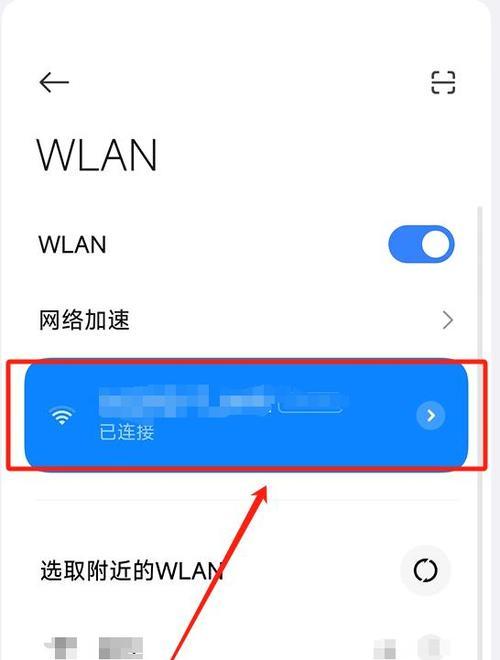
一、检查当前网络连接状态
二、打开手机的浏览器
三、进入路由器管理页面
四、输入用户名和密码登录路由器
五、选择“无线设置”
六、点击“安全设置”
七、选择加密类型
八、输入新的wifi密码
九、保存设置并重新连接网络
十、验证新密码是否生效
十一、分享新的wifi密码给家人和朋友
十二、设置wifi密码定期更改提醒
十三、保护手机和路由器安全
十四、注意保护个人信息安全
十五、
一、检查当前网络连接状态
在开始修改家里的wifi密码之前,我们首先需要确保手机已连接上家庭wifi,这样才能进入路由器管理页面进行设置。
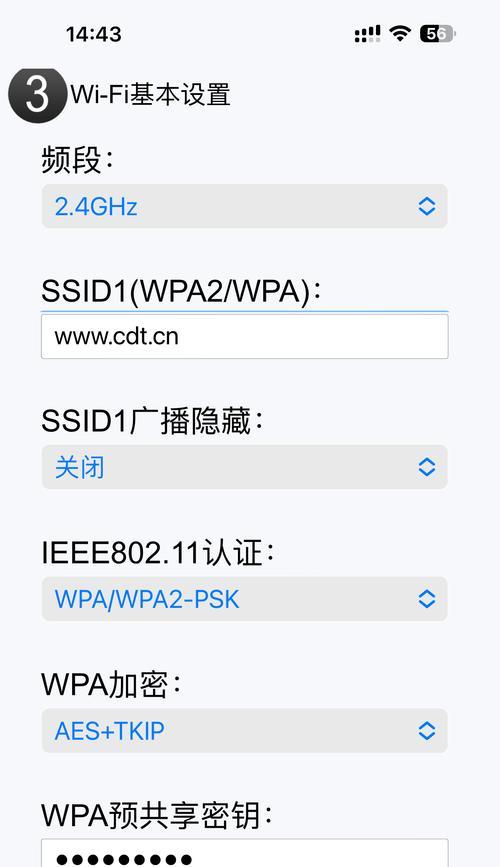
二、打开手机的浏览器
通过手机主屏幕找到浏览器应用,点击打开。
三、进入路由器管理页面
在浏览器的地址栏中输入“192.168.1.1”,然后点击“前往”按钮,即可进入路由器管理页面。
四、输入用户名和密码登录路由器
根据路由器的说明书或标签上的信息,输入正确的用户名和密码,点击“登录”按钮进行登录。
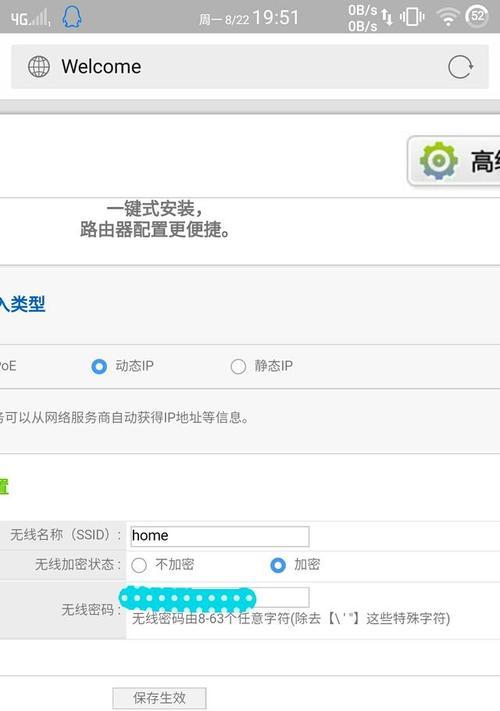
五、选择“无线设置”
在路由器管理页面中,找到“无线设置”选项,并点击进入。
六、点击“安全设置”
在“无线设置”页面中,找到“安全设置”选项,并点击进入。
七、选择加密类型
根据个人需求和安全性要求,选择适合的加密类型。常用的有WEP、WPA、WPA2等,建议选择更高级别的加密类型以增加网络的安全性。
八、输入新的wifi密码
在相应的输入框中,输入你想要设置的新wifi密码。
九、保存设置并重新连接网络
点击页面下方的“保存”按钮,保存修改的设置。然后断开当前wifi连接,再重新连接家庭wifi。
十、验证新密码是否生效
成功连接上家庭wifi后,使用新密码进行连接验证,确保密码修改成功。
十一、分享新的wifi密码给家人和朋友
将新的wifi密码告知家人和朋友,确保大家都能正常连接网络。
十二、设置wifi密码定期更改提醒
为了增加网络的安全性,建议定期更改wifi密码。可以设置手机提醒功能,在一定时间周期后进行密码更改。
十三、保护手机和路由器安全
为了确保网络的安全性,我们需要保护好手机和路由器。设置手机密码、指纹解锁等安全措施,同时及时更新路由器的固件以修复漏洞。
十四、注意保护个人信息安全
在使用手机修改家庭wifi密码的过程中,注意保护个人信息的安全。避免在不安全的网络环境下输入密码等敏感信息。
十五、
通过手机操作修改家里的wifi密码,不仅方便快捷,还能增加网络的安全性。我们应该定期更改wifi密码,并注意保护个人信息的安全,以确保家庭网络的稳定和安全。
作者:游客本文地址:https://kinghero.com.cn/post/335.html发布于 2024-12-12
文章转载或复制请以超链接形式并注明出处智酷天地
